Catatan
Akses ke halaman ini memerlukan otorisasi. Anda dapat mencoba masuk atau mengubah direktori.
Akses ke halaman ini memerlukan otorisasi. Anda dapat mencoba mengubah direktori.
Pada aplikasi berdasarkan model, kontrol default yang digunakan untuk menampilkan data dalam formulir tabular adalah kisi hanya baca. Bila subarea berisi tabel, tata letak default subarea di peta situs aplikasi disebut halaman kisi.

Legenda:
- Bilah perintah: Perintah yang tersedia untuk halaman
- Pemilih tampilan: Pilih untuk mengubah tampilan
- Mengedit kolom: Pilih untuk menambahkan, menghapus, atau menyusun ulang kolom
- Edit filter: Pilih untuk memfilter tampilan dengan kueri lanjutan
- Memfilter menurut kata kunci atau Pencarian cepat: Hanya menampilkan baris dalam tampilan saat ini yang cocok dengan kriteria penelusuran Anda
- Penghitung baris: Menampilkan jumlah total baris
Panel perintah
Bilah perintah menyediakan akses cepat ke berbagai perintah dan tindakan dalam aplikasi.
Pemilih Tampilan
Pemilih tampilan akan mencantumkan tampilan yang tersedia untuk tabel. Secara default, daftar dibagi menjadi dua grup:
- Tampilan Saya: Tampilan pribadi yang Anda buat
- Tampilan Sistem: Tampilan yang dibuat dan dibagikan administrator Anda kepada Anda

Tampilan pribadi dicantumkan sebelum tampilan sistem secara default. Kedua daftar disusun menurut abjad. Anda dapat mengubah urutan tampilan tercantum.
Catatan
Jika administrator Anda telah mengaktifkan pengalaman pencarian lanjutan modern, daftar tampilan tidak akan dibagi. Untuk mengetahui dengan mudah jenis tampilan yang Anda lihat, tampilan pribadi memiliki ikon ![]() pengguna. Anda juga dapat mengarahkan kursor ke ikon
pengguna. Anda juga dapat mengarahkan kursor ke ikon ![]() informasi untuk melihat jenis tampilan.
informasi untuk melihat jenis tampilan.
Untuk menemukan tampilan dalam daftar panjang dengan cepat, gunakan kotak pencarian di bagian atas pemilih tampilan.

Setiap tabel di aplikasi Anda memiliki tampilan default yang ditetapkan oleh administrator Anda. Label Default di pemilih tampilan mengidentifikasi tampilan mana yang merupakan default untuk tabel.
Editor Kolom
Gunakan editor kolom untuk menambahkan, menghapus, atau menyusun ulang kolom.
Editor filter
Gunakan editor filter untuk melihat atau memodifikasi kueri yang memilih rekaman dalam tampilan.
Pencarian kisi
Pencarian kisi memungkinkan Anda memfilter tampilan saat ini berdasarkan kata kunci. Saat Anda memilih kotak pencarian, tooltip informasi muncul untuk menunjukkan daftar kolom tempat pencocokan awal-dengan diterapkan.
Kotak pencarian dapat menawarkan dua pengalaman berbeda, tergantung pada konfigurasi pencarian administrator.
Catatan
Jika aplikasi Anda dikonfigurasi untuk offline secara default, kotak pencarian akan menggunakan Pencarian cepat terlepas dari konfigurasi pencarian kisi yang ada.
Filter berdasarkan kata kunci
Filter berdasarkan kata kunci adalah pengalaman default. Saat Anda memasukkan teks di kotak Filter menurut kata kunci , sistem memfilter tampilan saat ini. Ia menampilkan hasil dalam kolom yang sama yang digunakan di tampilan saat ini.
Pencarian cepat
Jika administrator telah mengaktifkan pencarian cepat, kotak pencarian akan menampilkan Pencarian cepat. Saat Anda memasukkan teks di kotak Pencarian cepat, sistem memfilter tampilan pencarian cepat tabel. Ia menampilkan hasil pada kolom tampilan Cari Cepat tampilan, bukan tampilan saat ini.
Catatan
Kata kunci pencarian kisi yang dimulai dengan tanda bintang (*) akan menampilkan peringatan yang memberi tahu Anda bahwa pencarian mungkin lebih lambat. Jika administrator telah mengaktifkan setelan Cegah filter kata kunci lambat untuk penemuan istilah cepat di halaman tampilan, Anda tidak dapat melakukan penelusuran pada kata kunci yang diawali dengan tanda bintang (*).
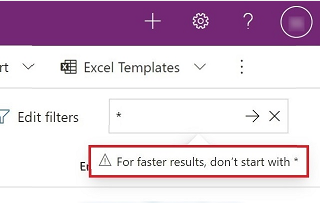
Menemukan dan memvisualisasikan data
Temukan data dengan AI dan visualisasikan data dengan AI menggunakan kotak input teks bahasa alami.
Penghitung baris
Penghitung baris menampilkan jumlah total baris dan menunjukkan pengguliran tak terbatas pada halaman. Ini adalah tampilan default yang tersedia.
Penghitung rekaman
Penghitung rekaman menunjukkan posisi halaman rekaman saat ini dalam jumlah total rekaman dalam tampilan. Ini biasanya ditampilkan sebagai penghitung rekaman, seperti "Catatan 21-40 dari 100". Untuk melihat penghitung rekaman, administrator Anda harus mengaktifkan pengaturan.
Navigasi Halaman
Navigasi halaman memungkinkan Anda untuk bergerak maju atau mundur berdasarkan halaman dalam kumpulan rekaman yang ditampilkan dalam tampilan dan melihat posisi setiap halaman dalam total himpunan data. Untuk melihat navigasi halaman, administrator harus mengaktifkan pengaturan.
Bilah lompat
Jump bar adalah cara cepat untuk memfilter rekaman berdasarkan huruf abjad. Untuk melihat hanya rekaman yang dimulai dengan huruf S, misalnya, pilih S di bilah lompat.
Jump bar berfungsi di kolom yang diurutkan pertama. Jika tidak ada perubahan yang dibuat ke urutan sortir, jump bar menggunakan kolom utama. Untuk melihat bilah lompat, administrator harus mengaktifkan pengaturan.
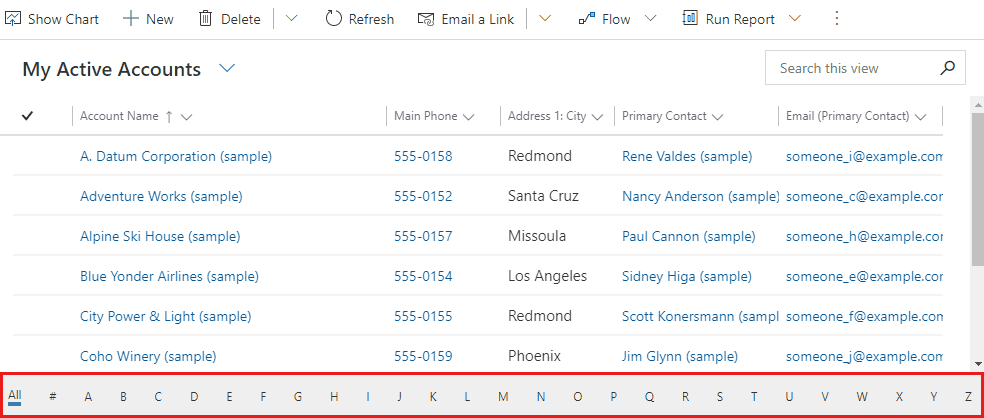
Tindakan header kolom
Header kolom dropdown menyediakan berbagai opsi untuk memungkinkan Anda memodifikasi data yang ditampilkan di kisi.
Mengurutkan
Anda dapat mengubah urutan rekaman dalam kisi menggunakan tindakan pengurutan di header kolom dropdown. Secara default, memilih untuk mengurutkan berdasarkan kolom akan menggantikan kriteria pengurutan yang ada di kisi.
Catatan
Penyortiran multi-kolom dapat dilakukan dengan menahan tombol Shift saat Anda memilih pengurutan pada kolom yang berbeda. Ini menambahkan kondisi pengurutan ke kriteria pengurutan yang ada di kisi, alih-alih mengganti kriteria pengurutan.
Penyaringan
Untuk berfokus pada rekaman yang memenuhi kriteria tertentu, Anda dapat memfilter tampilan berdasarkan satu atau beberapa kolom. Jenis data dalam kolom menentukan opsi filter yang tersedia.
Penting
Di Antarmuka Terpadu, kisi tidak mengisi dulu filter kolom berdasarkan definisi tampilan saat ini.
Catatan
Pemfilteran tidak didukung pada entitas virtual. Daftar pencarian filter kisi dibatasi hingga 100 hasil.
Pemfilteran di kolom pencarian
Saat memfilter data pada kolom pencarian, Anda dapat memilih dari daftar nilai, daripada mengetik. Misalnya, untuk memfilter tampilan berdasarkan Kontak Utama, Anda dapat memilih nama dari daftar yang muncul saat memilih kotak teks filter.
Jika Anda mulai mengetik, filter menyarankan hasil yang cocok untuk membantu Anda menyelesaikan pencarian. Hasilnya mencakup semua baris yang tidak difilter.

Pemfilteran di kolom tanggal
Bila Anda memfilter pada kolom tanggal, Anda dapat memilih dari berbagai cara untuk menentukan tanggal atau jangka waktu. Misalnya, Anda dapat menelusuri Pada atau setelah tanggal pasti,Tahun fiskal berikutnya, atau Minggu lalu.
Aktivitas pemfilteran
Gunakan filter jenis aktivitas untuk menampilkan hanya aktivitas yang Anda minati, seperti janji temu atau email.

Pengelompokan
Saat dikonfigurasi, header kolom dropdown menampilkan opsi Kelompokkan berdasarkan . Ini memungkinkan Anda untuk mengelompokkan data dalam kisi berdasarkan nilai dalam grup yang dipilih.
- Pengelompokan tersedia untuk sebagian besar jenis kolom. Ini terutama tidak termasuk kolom pencarian.
- Saat mengelompokkan bidang tanggal, Anda perlu memilih jangka waktu untuk mengelompokkan. Ini termasuk hari, minggu, bulan, kuartal, dan tahun.
- Anda hanya dapat mengelompokkan berdasarkan satu kolom pada satu waktu; memilih Kelompokkan menurut pada kolom yang berbeda akan menggantikan kriteria pengelompokan yang ada.
- Anda dapat menghapus pengelompokan dengan memilih Pisahkan dari header kolom dropdown yang sama untuk menghapus pengelompokan.
Catatan
Kriteria pengelompokan tidak disimpan ke tampilan. Pengelompokan tidak didukung pada kisi berlapis atau saat halaman di kisi diizinkan.
Agregasi
Saat dikonfigurasi, header kolom dropdown menampilkan opsi Total di kolom numerik. Ini memungkinkan Anda untuk menampilkan perhitungan agregat di footer kisi untuk data di kolom ini. Anda dapat memilih antara menampilkan jumlah, nilai maksimum, nilai minimum, atau nilai rata-rata. Jika data dalam kisi telah dikelompokkan, agregat dihitung dan ditampilkan untuk setiap grup.
Catatan
Agregasi tidak disimpan ke tampilan.
Tampilkan sebagai
Meskipun kisi baca-saja default awalnya digunakan untuk menampilkan data, jika beberapa kontrol himpunan data dikonfigurasi untuk tampilan tabel, Anda dapat beralih di antara kontrol ini menggunakan menu Tampilkan sebagai di bilah perintah, yang biasanya ditemukan di bawah tindakan Perintah lainnya. Setelah Anda beralih ke tampilan data yang berbeda, kontrol tersebut akan diingat untuk sesi mendatang di perangkat tersebut.

